2025-09-17 12:39:02来源:sxtmmc 编辑:佚名
在使用 dw6(dreamweaver 6)进行网页设计时,有时我们需要重置页面,以恢复到初始状态或修正一些布局和设置问题。下面就为大家详细介绍 dw6 重置页面的方法。
一、备份重要内容
在重置页面之前,务必备份好页面中已有的重要内容,如文本、图片、链接等。以防重置过程中造成数据丢失。可以将相关文件复制到其他文件夹或存储设备中。
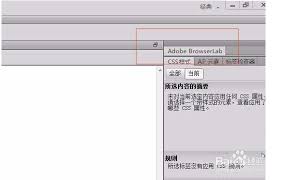
二、重置页面布局
1. 打开 dw6 软件并打开需要重置的页面文件。
2. 选择菜单栏中的“修改”选项。
3. 在下拉菜单中找到“页面属性”。
4. 在页面属性对话框中,可以重新设置页面的字体、字号、颜色、背景等基本属性,使其恢复到你想要的初始状态。
5. 对于页面的布局设置,比如边距、对齐方式等,可以通过选中页面元素,然后在属性面板中进行重新调整。
三、重置 css 样式
如果页面使用了 css 样式表,可能需要重置样式。
1. 找到 css 样式面板。
2. 检查当前应用的样式规则,删除不需要的自定义样式或者恢复到默认样式设置。
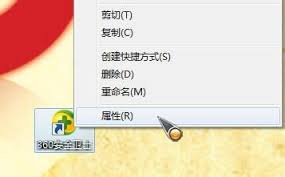
3. 也可以通过重新导入默认的 css 样式文件来重置样式,但这需要你事先保存过默认样式文件。
四、恢复页面元素
如果在页面上进行了误删除或误移动等操作,可以尝试以下方法恢复。
1. 使用“撤销”功能(快捷键 ctrl+z/command+z)逐步撤销上一步操作,直到恢复到正确状态。
2. 如果误删除了某个页面元素,可以在“编辑”菜单中找到“撤销删除”选项进行恢复。
通过以上步骤,你就可以较为全面地重置 dw6 页面,使其回到你期望的状态,继续顺利地进行网页设计工作。